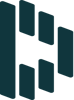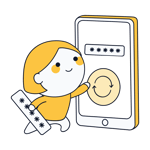Passwörter verwalten: So machen Sie es richtig
Ganz ehrlich: Wie viele Passwörter haben Sie wirklich im Einsatz? Bei 6 von 10 Deutschen hält sich die Zahl in Grenzen – sie nutzen nämlich für mehrere Dienste ein und dasselbe Passwort. Falls Sie auch zu ihnen zählen, sollten Sie Ihre Passwort-Strategie schleunigst überdenken.
Warum einfache und wiederverwendete Passwörter gefährlich sind, und wie Sie problemlos hunderte sichere Passwörter im Alltag verwenden können, verraten wir Ihnen in diesem Beitrag.
Wie kommen Diebe an Passwörter?
Nehmen wir einmal an, Sie verwenden nur ein einziges Passwort für mehrere Dienste. Als Beispiel nutzen wir einfach das beliebteste Passwort der Deutschen 2021: 123456.
Ein Hacker muss nur ein einziges Mal richtig liegen, um Sie von verschiedenen Fronten anzugreifen: Zugriff zu Ihrem E-Mail-Account und einem weiteren Dienst gibt Dieben praktisch freie Hand. Mit ein paar wenigen Klicks können sie Sie sogar aus Ihren eigenen Accounts aussperren – mit vollem Zugang zu Ihren Online-Shopping-Profilen und sogar Ihren Bankkontos.
Doch selbst wenn Sie vorsichtig sind und sicherere Passwörter verwenden, ist die Gefahr nicht gebannt. In erster Linie gibt es dabei zwei Bedrohungen, denen Sie mit der richtigen Passwort-Strategie entgegenwirken können: Datenlecks und Brute-Force-Attacken.
Datenlecks
Ein Datenleck herrscht vor, wenn sich Unbefugte Zugriff auf die Datensammlung eines Unternehmens verschaffen. Auf diese Weise fallen regelmäßig Passwörter und Benutzerdaten in falsche Hände. Wenn Sie bei jedem Anbieter das gleiche Passwort verwenden, kann ein Angreifer die erbeuteten Passwörter von Unternehmen A nun bei Unternehmen B ausprobieren und so Ihren Account übernehmen.Die Kontrolle über Ihre Sicherheit liegt in diesem Fall leider nicht in Ihrer Hand, und Sie müssen sich auf die Transparenz der betroffenen Anbieter verlassen (mit dem EXPERTE.de E-Mail-Check können Sie immerhin überprüfen, ob Ihre Accounts je von einer Datenpanne betroffen waren).
Indem Sie unterschiedliche Passwörter für alle Ihre Dienste und Accounts verwenden, können Sie den Schaden im Ernstfall gering halten.
Brute-Force-Attacken
Noch gezielter gehen Hacker mit Brute-Force-Attacken auf die Jagd. Dabei versuchen sie, Ihre Passwörter – vereinfacht ausgedrückt – durch wahlloses und automatisiertes Ausprobieren zu „knacken“.Je sicherer Ihre Passwörter sind, also je länger und Sonderzeichen-gespickter sie sind, desto schwerer machen Sie es Angreifern. Im EXPERTE.de Passwort-Check können Sie Ihre Passwörter eingeben, um herauszufinden, wie einfach zu knacken sie sind.
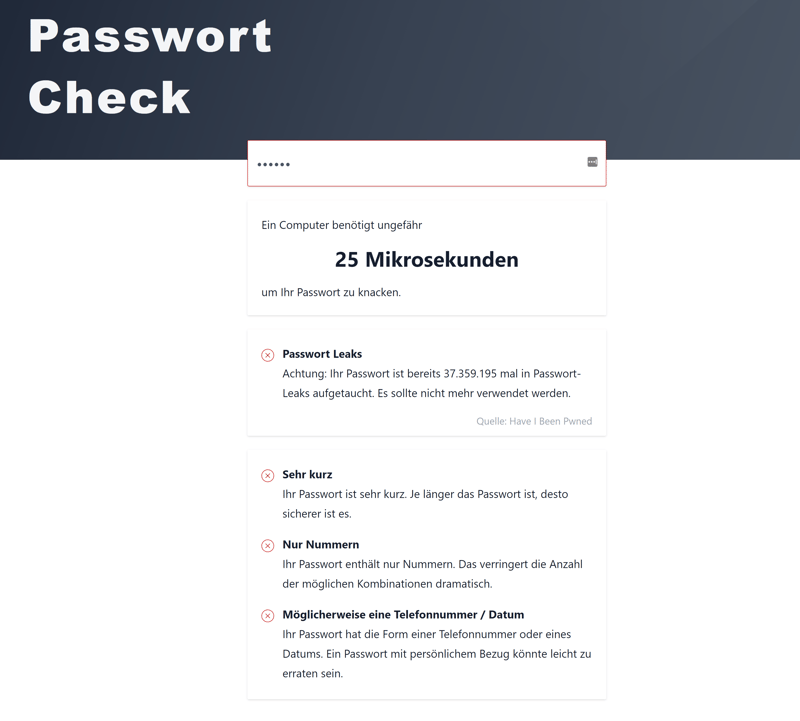
123456: So schnell könnte ein Computer das beliebteste Passwort der Deutschen knacken.
Wie schütze ich mich effektiv?
Um sich gegen Datenlecks und Brute-Force-Angriffe abzusichern, müssen Sie also für jeden Dienst ein anderes Passwort verwenden, und jedes einzige Passwort so kompliziert wie möglich machen. Wer nicht gerade mit einem fotografischen Gedächtnis gesegnet ist, kann sich diese Passwörter unmöglich selbst merken. Und genau deshalb gibt es Passwort-Manager: Sie merken sich Ihre Passwörter für Sie.
Passwort Manager - Sichere Passwörter verwalten
Ein Passwort-Manager ist ein Programm, das Ihre Passwörter automatisiert für Sie verwaltet. Ihre Login-Daten werden in einem digitalen Tresor sicher gespeichert, zu dem Sie nur mit einem Master-Passwort – dem einzigen Passwort, das Sie sich selbst merken müssen – Zugang erhalten.
Passwort-Manager gibt es für Desktop- und Mobilgeräte. Viele Dienste bieten kostenlose Versionen als Teil eines Freemium-Geschäftsmodells, doch vollen Zugriff auf alle Funktionen erhalten Sie oft nur gegen eine monatliche Gebühr. Dabei ist jedes Programm anders, doch ein paar grundlegende Features sollten stets vorhanden sein:
Autofill
Wenn ein Passwort-Manager auf Ihrem Gerät installiert ist, müssen Sie nie wieder manuell Passwörter eingeben. Ihr Passwort-Manager merkt sich jede Website, auf der Login-Daten hinterlegt sind, und füllt Anmeldeformulare automatisch aus, wenn Sie die Seite besuchen. Gleichzeitig speichert das Programm Passwörter automatisch, wenn Sie sich auf einer Website neu registrieren.
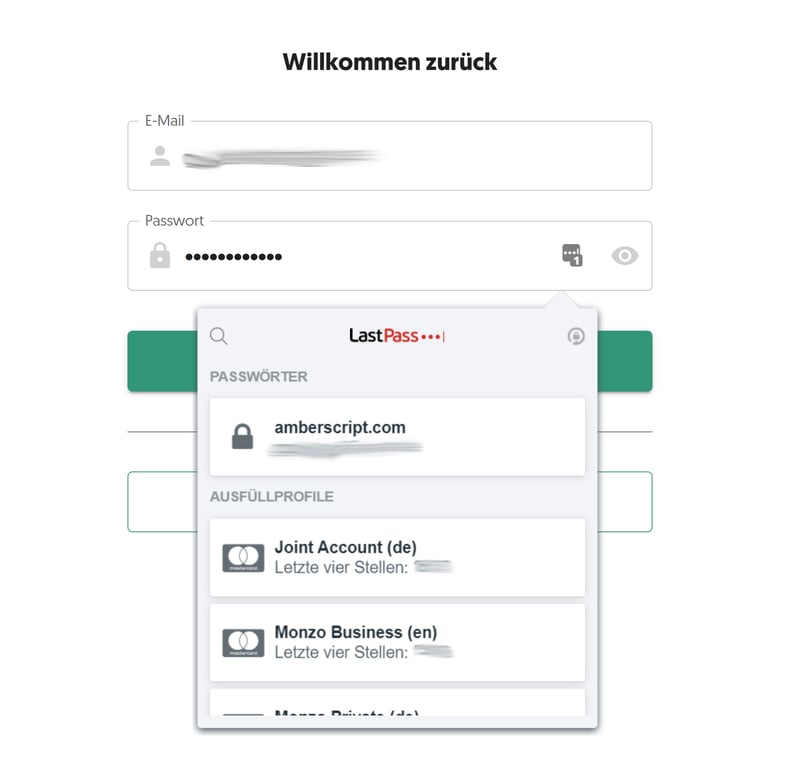
Autofill sorgt dafür, dass Sie nie wieder manuell Ihre Benutzernamen und Passwörter eintragen müssen.
Passwort-Generator
Um Brute-Force-Angriffen zu entgehen, müssen Ihre Passwörter lang und kompliziert sein. Damit Sie nicht jedes Mal selbst wahllos in die Tasten hauen müssen, erstellen Passwort-Manager sichere Passwörter automatisch. Dabei können Sie in der Regel festlegen, wie lange Ihr Passwort sein soll und ob Buchstaben, Ziffern oder Sonderzeichen vorkommen sollen.
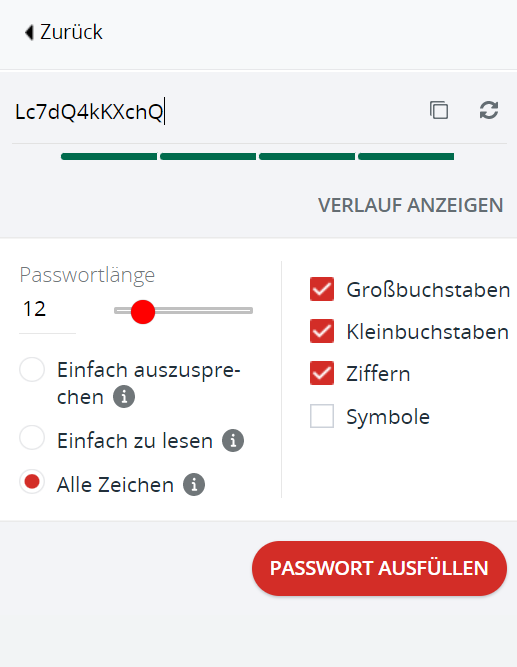
In den Passwort-Generatoren können Sie verschiedene Vorgaben für Ihr Passwort festlegen.
Sicherheits-Center
Die meisten Passwort-Manager haben eine Art Sicherheits-Zentrale, in der Sie auf einen Blick Bedrohungen wie unsichere oder wiederholte Passwörter sehen und beheben können. Oft geben Programme Ihrer Sicherheit dabei eine Note oder Prozentzahl.
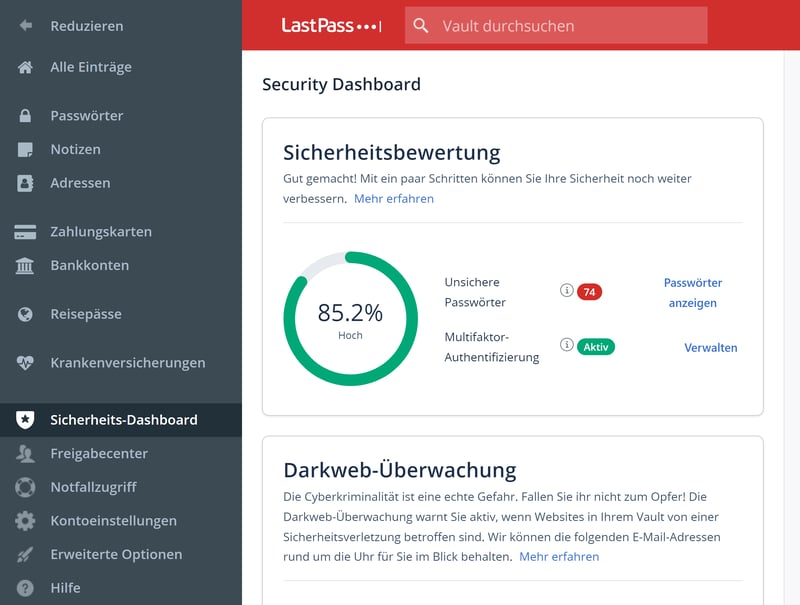
Im Sicherheits-Dashboard von LastPass finden Sie heraus, wo Sie bei der Sicherheit noch nachbessern müssen.
Abseits dieser Grundfunktionen können sich die unterschiedlichen Passwort-Manager stark unterscheiden, was Features angeht. Dashlane hebt sich beispielsweise mit dem Password Changer von der Konkurrenz ab, mit dem Sie mehrere Passwörter automatisch auf einmal ändern. StickyPass macht Nutzern mit einer portablen Version das sichere Reisen einfacher. Sogar Extras wie ein VPN gibt es bei manchen Anbietern.
Wenn Sie nun von den Vorzügen eines Passwort-Managers überzeugt sind, müssen Sie nur noch das richtige Programm auswählen.
Beste Passwort-Manager: Unsere Top 3
Im großen EXPERTE.de Passwort-Manager-Test haben wir 14 Programme auf Herz und Nieren getestet und neben den vorhandenen Features auch ihre Benutzerfreundlichkeit, Sicherheit, Support und Preispolitik genauer unter die Lupe genommen. Hier ist unsere Top 3:
Dashlane

Dashlane ist der beste Allrounder unter den Passwort-Managern und anderen Programmen in vielerlei Hinsicht ein paar Schritte voraus. Das Web-Tool ist schnell eingerichtet und flink in der Bedienung. An Funktionen hat Dashlane zudem nicht gespart. Da wäre beispielsweise der praktische Password-Changer, mit dem Sie verbesserungswürdige Passwörter automatisch wechseln. Mittlerweile ist sogar ein VPN dabei.
Beim automatischen Ausfüllen von Inhalten ist bei Dashlane Verlass, sowohl im Browser als auch am Smartphone. Die Browser-Erweiterung ist zudem eine starke Ergänzung des Hauptprogramms.
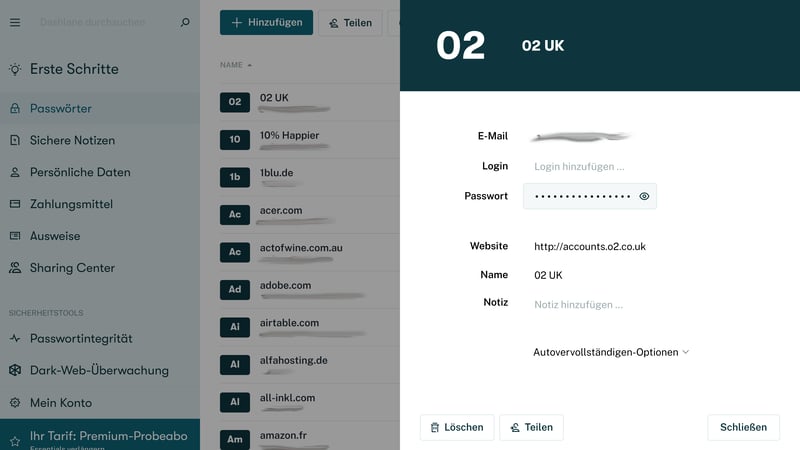
Dashlane ist der EXPERTE.de-Testsieger unter den Passwort-Managern.
Auch an eine Gratis-Version hat Dashlane gedacht. Die eignet sich allerdings eher als Testfassung, weil Sie nur 50 Passwörter speichern und Ihren Passwort-Tresor nicht synchronisieren können. In der Premium-Fassung ist Dashlane jedoch ein treuer Begleiter durch den Account-Dschungel und der vielleicht beste Passwort-Manager auf dem Markt.
1Password

1Password konnte uns mit starken Sicherheits-Features überzeugen: Es gibt einen lokal erzeugten 128-bit Secret Key, den Sie beim Login von einem neuen Gerät aus benötigen, und den praktischen Reise-Modus, mit dem Sie bestimmen können, welche Ihrer Passwort-Vaults auf welchen Geräten verfügbar sein sollen.
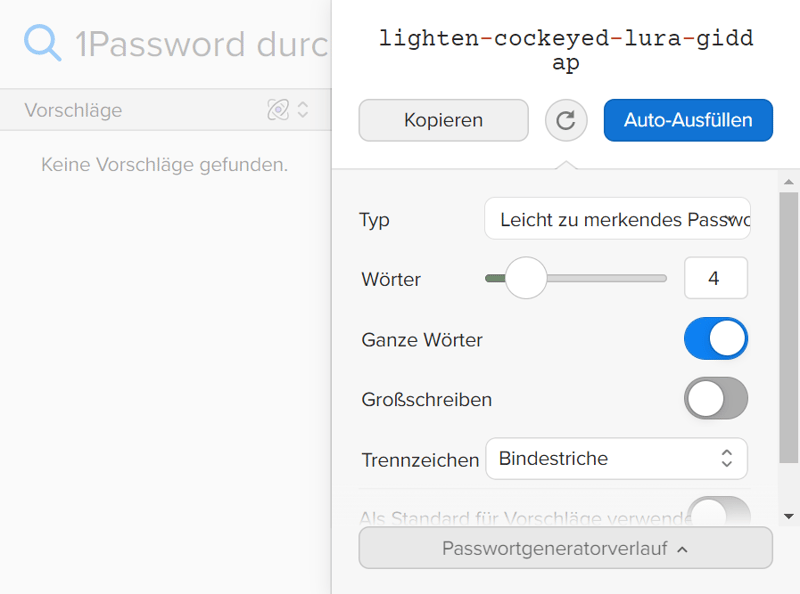
Mit dem Passwort-Generator von 1Password können Sie sogar Passwort-Phrasen erstellen.
Ein großes Plus ist zudem die große Anzahl an Vorlagen: Sie können nicht nur klassische Account-Informationen speichern, sondern viele weitere Datensätze, vom Reisepass bis zum Jagdschein. Mit benutzerdefinierten Feldern können Sie diese Datensätze sogar individuell anpassen. Natürlich gibt es auch ein Sicherheits-Dashboard, das bei 1Password Watchtower heißt, und unsichere Passwörter automatisch kennzeichnet.
Keeper

Keeper punktet mit Personalisierung: Zwar gibt es weniger Vorlagen als bei 1Password, dafür können Ihre Datensätze relativ frei konfigurieren und ausgewählte Einträge mit zeitbasierten Einmalpasswörtern zusätzlich absichern. Die teils Drag-and-drop-basierte Bedienung ist weitestgehend intuitiv.
Auch die Browser-Erweiterung können Sie an Ihre Vorlieben anpassen: Sie können genau konfigurieren, wann Sie Autofill aktiviert haben möchten und wann nicht. Autofill selbst klappte in unserem Test ohne Probleme.
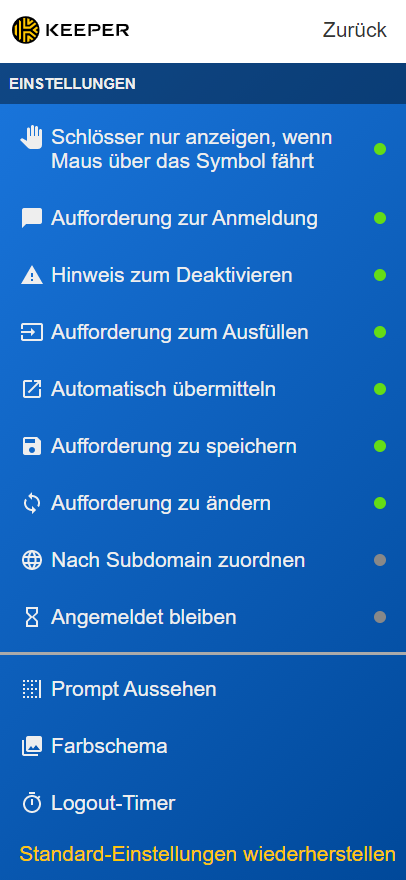
Keeper bietet Raum für Personalisierung.
Eine Gratis-Version bietet Keeper leider nicht. Dafür können Sie die Vollversion 30 Tage lang testen.
Gesamtergebnis
Hier sind unser Ranking der Programme:
Fazit
Ein Passwort-Manager ist schon lange kein „Nice to have“ mehr. Weil das Schloss zu Ihrer Identität, Ihrem Vermögen und Ihrer Reputation heutzutage nur aus ein paar Ziffern, Zahlen und Sonderzeichen besteht, sollten Sie es so gut absichern wie möglich – und dafür sind Passwort-Manager die beste Rundum-Lösung.
Sobald sie eingerichtet sind, sind Ihre Accounts nicht nur sicherer, sondern Sie sparen auch viel Zeit, die Sie bisher mit der manuellen Passwort-Erstellung – ganz zu schweigen von nervigen „Passwort vergessen?“-Routinen – verbracht haben.
Es gibt also kaum Gründe, die gegen Passwort-Manager sprechen: Sie sind benutzerfreundlich, zeitsparend und sicher, und sollten deshalb bei jedem Internet-Nutzer zum Inventar gehören.